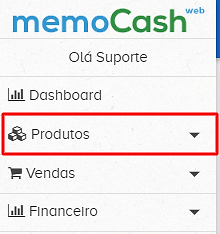O que será feito?
Passo a passo de como gerar um relatório do estoque atual
Por que será feito?
Para que o cliente tenha o controle de seus produtos
Onde será feito?
Retaguarda > Módulo Relatórios > Produtos > Estoque
Por quem será feito?
- Usuário do sistema
Como será feito?
Passo 1 – Acessar a retaguarda através do link: https://acesso.memocashweb.com/sistema/ e selecionar o Módulo “Relatórios”.
Passo 3 – Após basta selecionar a opção “Relatório”
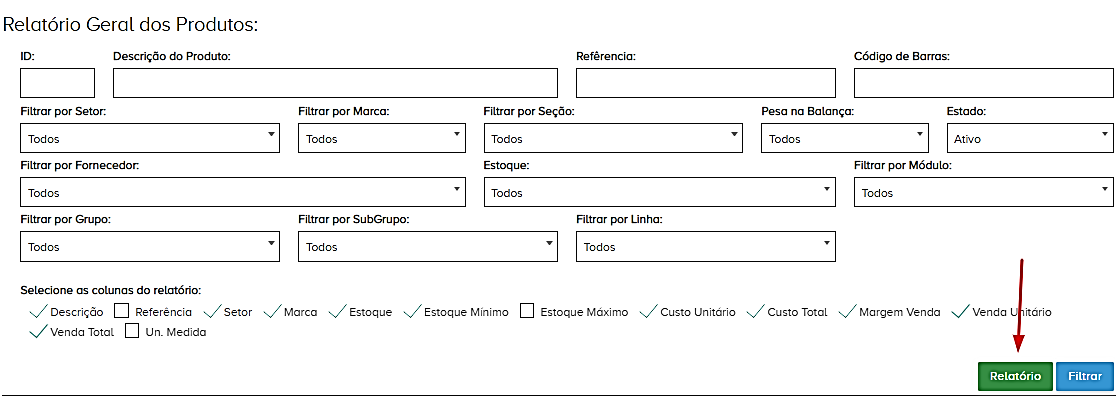
Passo 4 – Ao clicar em “Relatório”, abrirá a tela a seguir:

Nessa tela, temos as opções para gerar o relatório, que são:
- ORIENTAÇÃO: se quer que o relatório gere em RETRATO (impressão na vertical) ou PAISAGEM (impressão na horizontal).
- TIPO: seleciona se quer que o relatório gere em PDF ou EXCEL.
- ORDENAÇÃO: nesse campo você seleciona qual vai ser a ordenação do relatório, se será por ID, ESTOQUE MÍNIMO, CUSTO UNITÁRIO, CUSTO TOTAL, MARGEM DE VENDA, VENDA UNITÁRIO, VENDA TOTAL, nessas opções, se selecionar qualquer uma delas o relatório será gerado por ordem CRESCENTE. Há também as opções de gerar por DESCRIÇÃO, SETOR e MARCA, nessas opções o relatório irá gerar por ordem ALFABÉTICA.
- STATUS: nesse campo você pode selecionar se quer o relatório dos produtos que estão ATIVO, INATIVO, EXCLUÍDO ou TODOS.
- ESTOQUE: nesse campo seleciona os produtos de acordo com o estoque deles, se é TODOS, ZERADO, NEGATIVO, POSITIVO, ABAIXO MÍNIMO, ACIMA MÁXIMO.
- PESA BALANÇA: seleciona os produtos de acordo com a opção que possui no cadastro dele, caso ele tenha marcado a opção e queira ver só os produtos dessa opção, seleciona SIM, caso queira ver os produtos que não tenham essa opção marcada coloca NÃO, ou seleciona TODOS, que trará ambos os produtos.
- FORNECEDORES: pode selecionar os produtos para gerar o relatório de acordo com o fornecedor vinculado aos produtos, podendo fazer a busca no campo pelo nome do fornecedor.
- SETORES: pode selecionar para gerar o relatório de acordo com o setor vinculado ao produto no cadastro.
- MARCAS: pode selecionar para gerar o relatório de acordo com a marca vinculada ao produto no cadastro.
- SEÇÃO: pode selecionar para gerar o relatório de acordo com a seção vinculada ao produto no cadastro.
- GRUPO: pode selecionar para gerar o relatório de acordo com o grupo vinculado ao produto no cadastro.
- SUBGRUPO: pode selecionar para gerar o relatório de acordo com o subgrupo vinculado ao produto no cadastro.
- LINHA: pode selecionar para gerar o relatório de acordo com a linha vinculada ao produto no cadastro.
- REFERÊNCIA: nesse campo você digita a referência cadastrada no produto para poder gerar o relatório através dela.
- CÓDIGO DE BARRAS: você pode selecionar se quer que o relatório gere sem o código de barras marcando a opção NÃO APRESENTAR, ou pode selecionar para apresentar, selecionando entre as opções NUMERAÇÃO (apenas os números do código de barras), IMAGEM (apenas a imagem do código de barras), AMBOS (irá apresentar a numeração e a imagem).
- MÓDULO: também dá para escolher a opção do estoque dos MÓDULOS MemoShop e Cardápio Digital.
- COLUNAS DO RELATÓRIO: nesse campo, você pode selecionar quais os dados quer que apresente no relatório, basta clicar no X que possui em cada uma das opções que irá gerar o relatório sem essa coluna.
Após preencher as opções de acordo com o que quer que saia no relatório, basta clicar em CONFIRMAR e o relatório será gerado com as colunas selecionadas.